Outlook에서 배포 목록에서 자신을 제거하려면 어떻게 해야 하나요?
Outlook에서 배포 목록(연락처 그룹)에 실수로 자신의 이메일 주소를 추가했거나 이메일을 보낼 때마다 자신의 주소가 포함된 경우, 불필요한 이메일을 방지하기 위해 자신을 제거하고 싶을 수 있습니다. 이 가이드에서는 연락처 그룹에서 자신을 수동으로 제거하는 방법과 Kutools for Outlook을 사용하여 이메일을 작성할 때 즉시 자신의 주소를 제외하는 방법을 보여드리겠습니다.
배포 목록에서 자신을 수동으로 제거하기 (수동 & 오류 발생 가능)
Kutools for Outlook을 사용하여 To/Cc/Bcc에서 즉시 자신을 배포 목록에서 제외하기 👍 (빠르고 간편함)
배포 목록에서 자신을 수동으로 제거하기
배포 목록을 만들고 자신의 이메일 주소를 추가했다면, 다음 단계에 따라 자신을 제거할 수 있습니다:
1. 연락처(사람들) 폴더로 이동하여 배포 목록을 두 번 클릭하여 엽니다.

2. 목록에서 자신의 이메일 주소를 선택한 후, '멤버 제거'를 클릭하여 그룹에서 자신의 이메일 주소를 삭제합니다.

3. 변경 사항을 적용하려면 '저장 및 닫기'를 클릭합니다.
이 방법의 장단점:
- ✅ 영구적인 제거: 한 번 제거되면 더 이상 그룹에서 이메일을 받지 않습니다.
- ❌ 수동 & 시간 소모적: 연락처 그룹을 열고 자신의 이메일을 수동으로 제거해야 합니다.
- ❌ 오류 발생 가능성: 올바른 주소를 수동으로 선택하고 제거해야 하므로 실수의 위험이 높아집니다.
- ❌ 미래 추가 방지 불가능: 누군가 다시 당신을 추가하면 이메일을 다시 받게 됩니다.
🚀 자동으로 '전체 회신'에서 내 이메일 주소를 제거하세요!
이메일을 보낸 후 자신이 실수로 '전체 회신' 목록에 포함된 적이 있나요? Kutools for Outlook의 My Names 기능을 사용하면, Outlook의 받는 사람, 참조(Cc), 숨은 참조(Bcc) 필드에서 모든 내 이메일 주소를 자동으로 삭제할 수 있습니다. 이제 이메일은 의도한 수신자에게만 전송됩니다!
✨ 빠른 팁: Kutools > 내 이름 제거를 클릭하면 즉시 모든 이메일 주소를 제거할 수 있습니다.
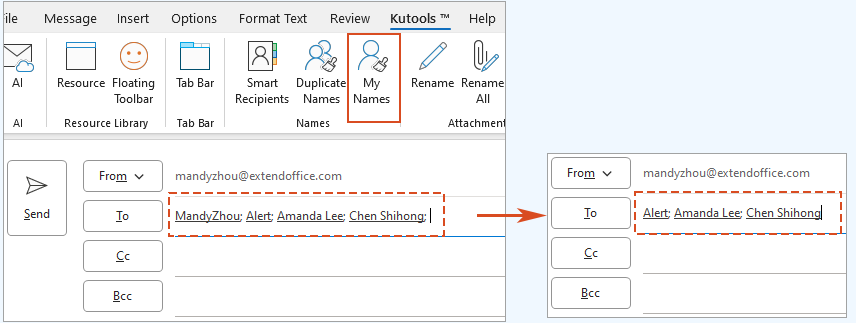
Kutools for Outlook을 사용하여 To/Cc/Bcc에서 즉시 자신을 배포 목록에서 제외하기 👍
이메일을 작성할 때 배포 목록을 수신자로 추가했는데 당신의 이메일 주소가 포함되어 있는 경우, 수동으로 검색하고 삭제하는 대신 Kutools for Outlook의 '내 이름' 기능을 사용하여 즉시 자신을 제외할 수 있습니다.
Outlook의 비효율성에 작별을 고하세요! Kutools for Outlook로 대량 이메일 처리가 더욱 쉬워졌습니다 - 이제 무료 AI 기능도 함께 제공됩니다! Kutools for Outlook을 지금 다운로드하세요!!
1. To/Cc/Bcc 필드에서 배포 목록 옆의 플러스 기호 (+)를 클릭하여 모든 멤버를 확장합니다. 그런 다음 팝업 확인 창에서 '확인'을 클릭합니다.

2. Kutools > 내 이름 – Outlook은 즉시 모든 이메일 주소를 수신자 필드에서 제거합니다.

📌 결과: 보내기 전에 이메일 주소는 자동으로 수신자 필드에서 제거되어 불필요한 중복 이메일을 받지 않도록 보장합니다. 이 과정은 빠르고, 노력이 적게 들며, 오류가 없습니다.
왜 Kutools for Outlook을 사용해야 할까요?
- ✅ 한 번의 클릭 솔루션: 보내기 전에 To/Cc/Bcc 필드에서 즉시 이메일을 제거합니다.
- ✅ 완전히 자동화됨: 수동 선택 없이 실수의 위험을 줄입니다.
- ✅ 빠르고 효율적: 연락처 그룹을 수동으로 편집하는 것보다 시간을 절약합니다.
어떤 방법을 사용해야 할까요?
다음은 Outlook에서 배포 목록에서 자신을 제거하기 위한 최상의 방법을 결정하는 데 도움이 되는 간단한 비교입니다.
| 방법 | 최적의 용도 | 사용 용이성 | 효율성 |
|---|---|---|---|
| 연락처 그룹에서 수동으로 제거 | 배포 목록에서 자신을 영구적으로 제거하기 | ⭐⭐⭐ | ⭐⭐ |
| 자동으로 수신자 필드에서 제거 (Kutools) | 송신 이메일에서 연락처 그룹에서 자신의 이메일을 즉시 제거하기 | ⭐⭐⭐⭐⭐ | ⭐⭐⭐⭐⭐ |
🚀 빠르고 번거로움 없는 경험을 위해서는 Kutools for Outlook의 '내 이름' 기능이 최고의 선택입니다!
데모: 배포 목록(연락처 그룹)에서 자신을 To/Cc/Bcc 필드에서 제거하기
이 비디오에서 Kutools / Kutools Plus 탭을 살펴보세요 – 강력한 기능들로 가득 차 있으며, 무료 AI 도구들도 포함되어 있습니다! 어떠한 제한 없이 모든 기능을 30일 동안 무료로 사용해 보세요!
관련 기사
최고의 오피스 생산성 도구
속보: Kutools for Outlook 무료 버전 출시!
새롭게 달라진 Kutools for Outlook에서100가지 이상의 놀라운 기능을 경험해보세요! 지금 다운로드하세요!
🤖 Kutools AI : 첨단 AI 기술을 활용해 이메일을 손쉽게 처리합니다. 회신, 요약, 최적화, 확장, 번역, 작성까지 모두 지원합니다.
📧 이메일 자동화: 자동 응답(POP 및 IMAP 지원) / 이메일 보내기 예약 / 이메일 전송 시 규칙별 자동 참조/숨은 참조 / 자동 전달(고급 규칙) / 자동 인사말 추가 / 여러 수신자 이메일을 개별 이메일로 자동 분할 ...
📨 이메일 관리: 이메일 회수 / 제목 및 기타 기준으로 의심스러운 이메일 차단 / 중복 이메일 삭제 / 고급 검색 / 폴더 정리 ...
📁 첨부 파일 프로: 일괄 저장 / 일괄 분리 / 일괄 압축 / 자동 저장 / 자동 분리 / 자동 압축 ...
🌟 인터페이스 매직: 😊더 예쁘고 다양한 이모지 / 중요한 이메일이 오면 알림 / Outlook 종료 대신 최소화 ...
👍 원클릭 기능: 모두 회신 (첨부 파일 포함) / 피싱 방지 이메일 / 🕘보낸 사람의 시간대 표시 ...
👩🏼🤝👩🏻 연락처 및 캘린더: 선택한 이메일에서 연락처 일괄 추가 / 연락처 그룹을 개별 그룹으로 분할 / 생일 알림 제거 ...
원하는 언어로 Kutools를 사용하세요 – 영어, 스페인어, 독일어, 프랑스어, 중국어 및40가지 이상을 지원합니다!
한 번의 클릭으로 Kutools for Outlook을 즉시 활성화하세요. 기다리지 말고 지금 다운로드하여 업무 효율을 높여보세요!


🚀 원클릭 다운로드 — 모든 Office 추가 기능 받기
강력 추천: Kutools for Office (5-in-1)
한 번의 클릭으로 다섯 종류의 설치 파일을 동시에 다운로드하세요 — Kutools for Excel, Outlook, Word, PowerPoint 및 Office Tab Pro. 지금 다운로드하세요!
- ✅ 원클릭 편리함: 다섯 가지 설치 패키지를 단 한 번에 다운로드할 수 있습니다.
- 🚀 모든 Office 작업에 바로 준비 완료: 필요한 추가 기능을 원하는 때에 설치하세요.
- 🧰 포함됨: Kutools for Excel / Kutools for Outlook / Kutools for Word / Office Tab Pro / Kutools for PowerPoint